HP Photosmart C4700 series
Windows 帮助
�
HP Photosmart C4700 series
�
�
录
目
目录
1 HP Photosmart C4700 series 帮助...........................................................................3
2 完成 HP Photosmart 的设置
将 HP Photosmart 添加到网络.....................................................................................5
设置 USB 连接...........................................................................................................10
3 开始了解 HP Photosmart
打印机部件.................................................................................................................11
控制面板功能.............................................................................................................12
4 如何操作?.................................................................................................................13
6 打印
打印文档....................................................................................................................21
打印照片....................................................................................................................22
打印信封....................................................................................................................28
使用特殊介质进行打印...............................................................................................28
打印网页....................................................................................................................29
7 扫描
扫描到计算机.............................................................................................................33
扫描到存储卡.............................................................................................................34
8 复印
复印文本或混合文档..................................................................................................37
9 重新打印照片.............................................................................................................41
10 保存照片....................................................................................................................43
11 使用墨盒
检查估计的墨水量......................................................................................................45
更换墨盒....................................................................................................................45
订购墨水耗材.............................................................................................................47
墨盒保修信息.............................................................................................................48
12 解决问题
HP 支持.....................................................................................................................51
设置疑难排解.............................................................................................................52
打印疑难排解.............................................................................................................57
打印质量疑难排解......................................................................................................61
存储卡疑难排解.........................................................................................................62
复印疑难排解.............................................................................................................64
扫描疑难排解.............................................................................................................64
1
�
错误...........................................................................................................................66
14 技术信息
通知...........................................................................................................................99
技术规格....................................................................................................................99
环保产品管理计划....................................................................................................100
规范声明..................................................................................................................104
无线规范声明...........................................................................................................107
索引...............................................................................................................................111
目
录
2
�
1 HP Photosmart C4700 series 帮助
有关 HP Photosmart 的信息,请参阅:
• 位于第 5 页的“完成 HP Photosmart 的设置”
• 位于第 11 页的“开始了解 HP Photosmart”
• 位于第 13 页的“如何操作?”
• 位于第 21 页的“打印”
• 位于第 33 页的“扫描”
• 位于第 37 页的“复印”
• 位于第 41 页的“重新打印照片”
• 位于第 43 页的“保存照片”
• 位于第 45 页的“使用墨盒”
• 位于第 99 页的“技术信息”
助
帮
s
e
i
r
e
s
0
0
7
4
C
t
r
a
m
s
o
t
o
h
P
P
H
HP Photosmart C4700 series 帮助
3
�
H
P
P
h
o
t
o
s
m
a
r
t
C
4
7
0
0
s
e
r
i
e
s
帮
助
第 1 章
4
HP Photosmart C4700 series 帮助
�
2 完成 HP Photosmart 的设置
• 将 HP Photosmart 添加到网络
• 设置 USB 连接
将 HP Photosmart 添加到网络
• 位于第 5 页的“WiFi 保护设置 (WPS)”
• 位于第 6 页的“带有路由器的无线网络(基础架构网络)”
• 位于第 7 页的“不带路由器的无线网络(ad hoc 连接)”
WiFi 保护设置 (WPS)
要使用 WiFi Protected Setup (WPS) 将 HP Photosmart 连接到无线网络,您需
要具备以下条件:
包含启用了 WPS 的无线路由器或访问点的无线 802.11 网络。
具备无线网络支持或网络接口卡 (NIC) 的台式计算机或膝上型电脑。计算机
必须连接到要安装 HP Photosmart 的无线网络。
使用 WiFi Protected Setup (WPS) 连接 HP Photosmart
1. 执行以下操作之一:
使用 Push Button (PBC) 方法
a. 设置无线连接。
在主页屏幕上,按“扫描”旁的按钮。
按“无线菜单”旁的按钮。
按 “WPS” 旁的按钮。
按 “按按钮” 旁的按钮。
在启用了 WPS 的路由器或其他网络设备上按相应按钮。
此时请按“正常”。
b. 安装软件。
注意 在必须按网络设备上相应按钮约两分钟后,产品开始计时。
使用 PIN 方法
a. 设置无线连接。
在主页屏幕上,按“扫描”旁边的按钮。
按“无线菜单”旁的按钮。
按 “WPS” 旁的按钮。
按 “PIN” 旁的按钮。
设备显示 PIN。
完成 HP Photosmart 的设置
5
置
设
的
t
r
a
m
s
o
t
o
h
P
P
H
成
完
�

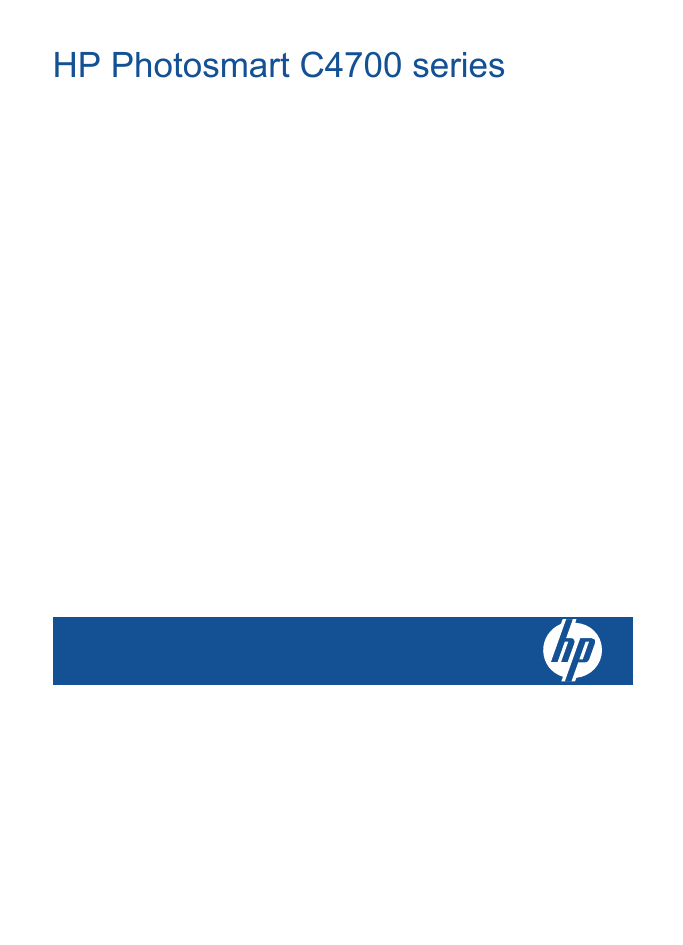

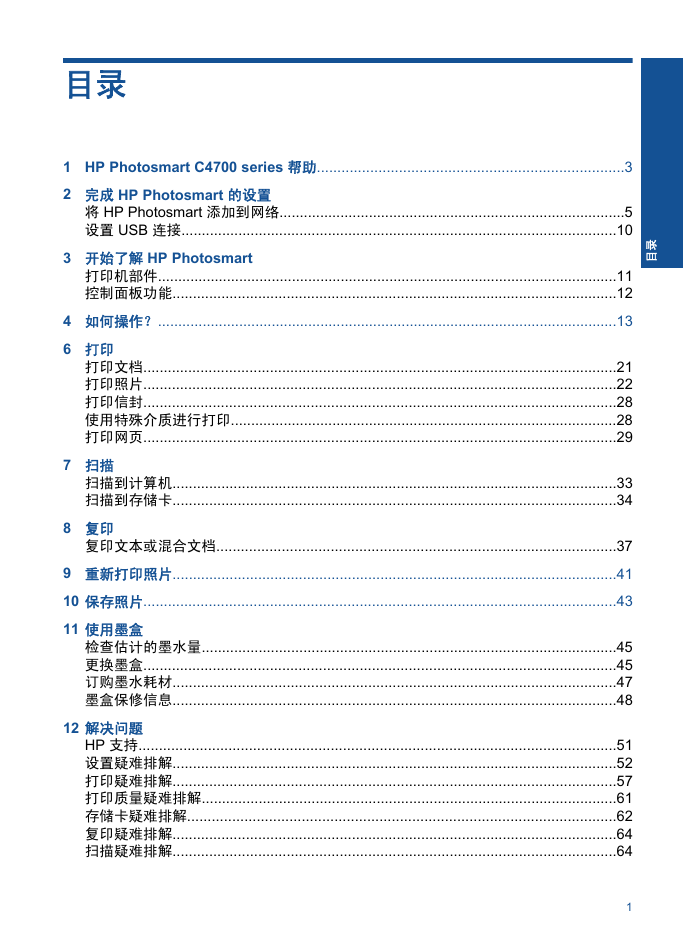
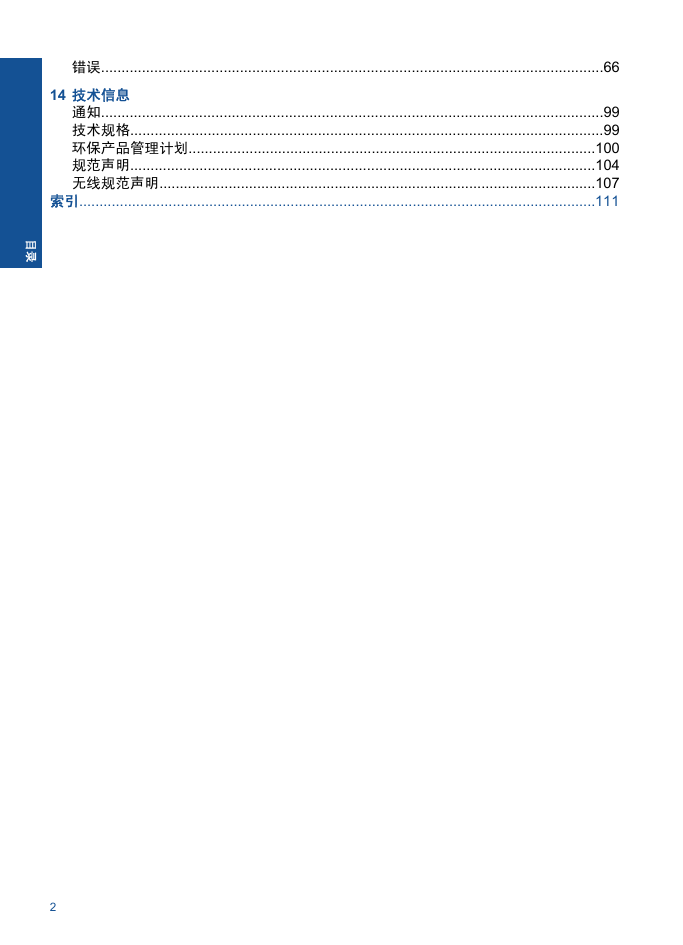
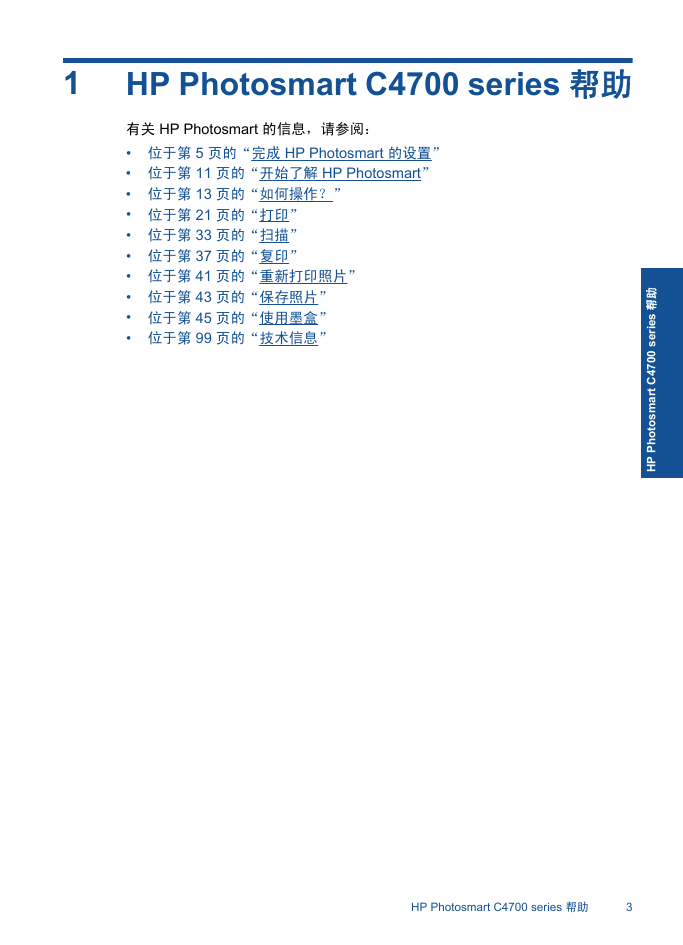
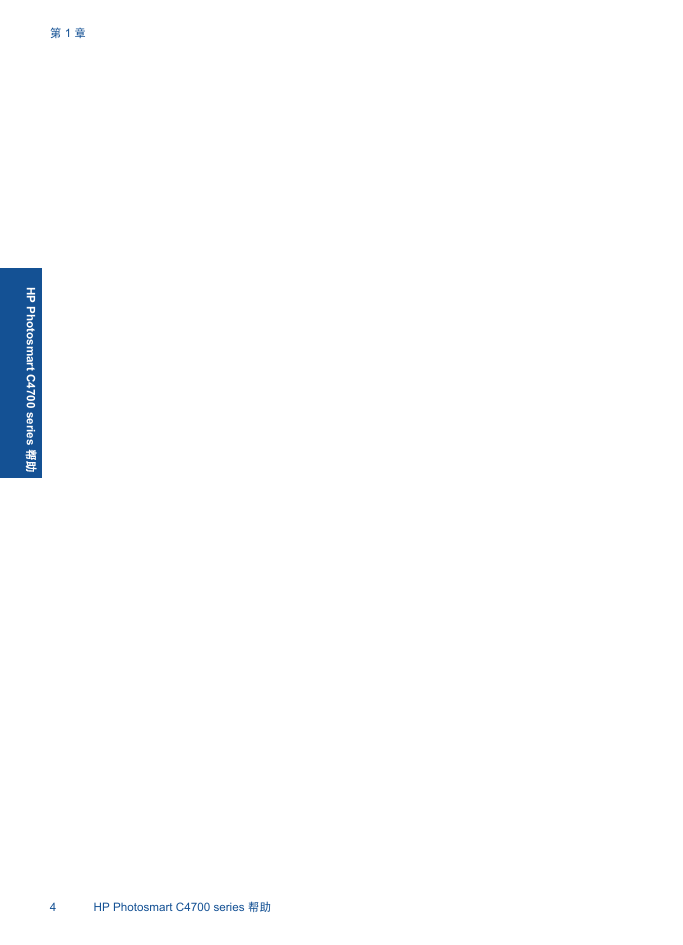


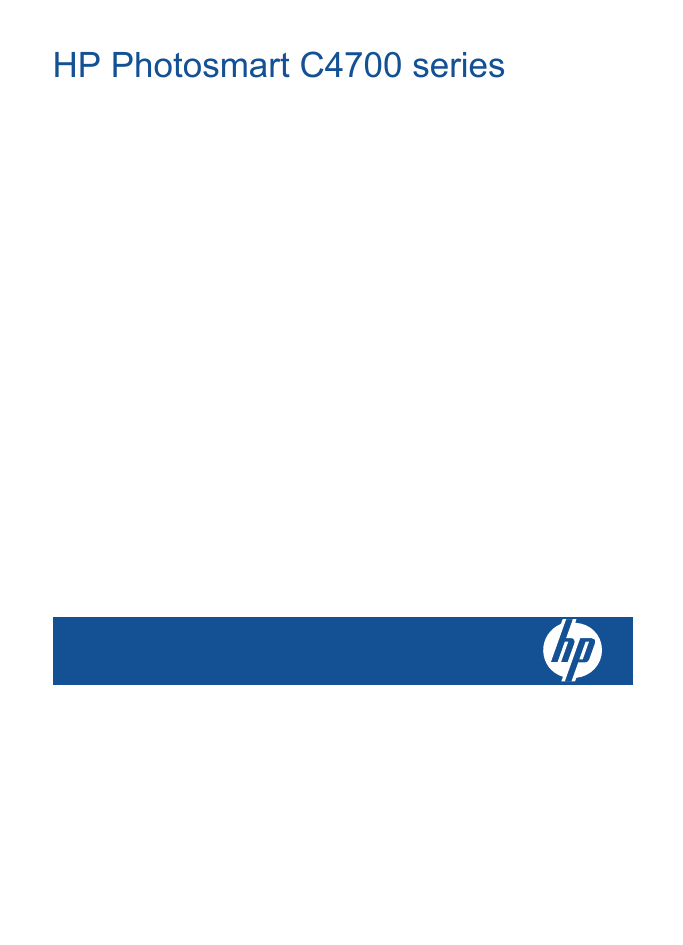

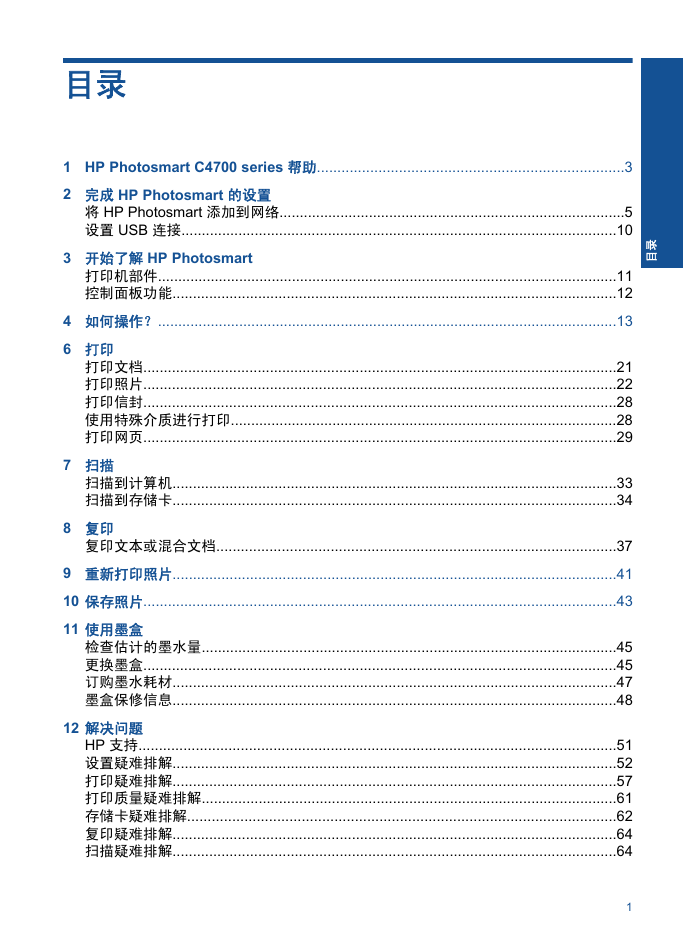
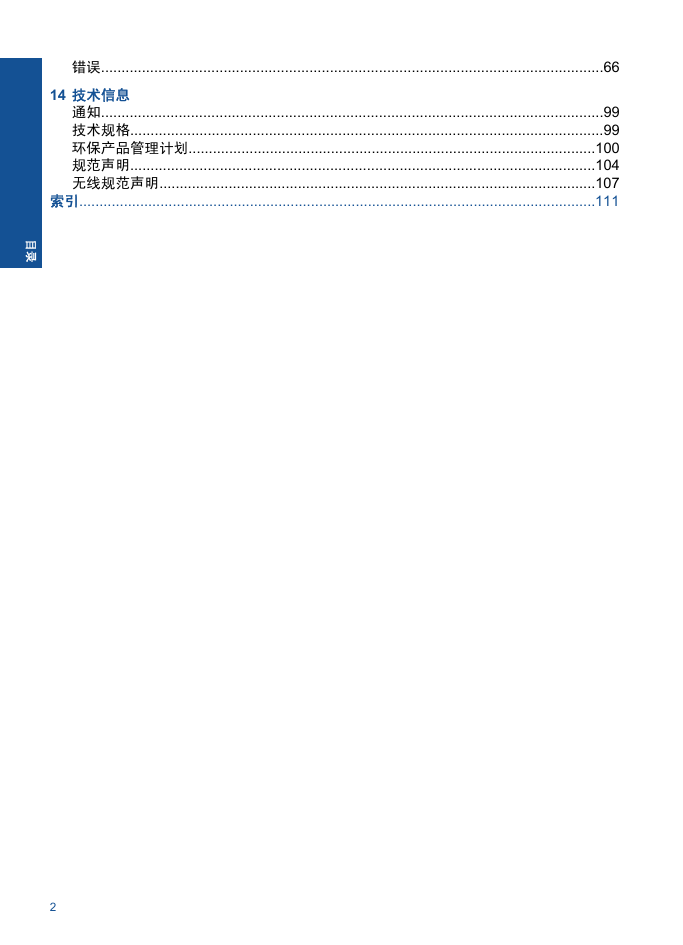
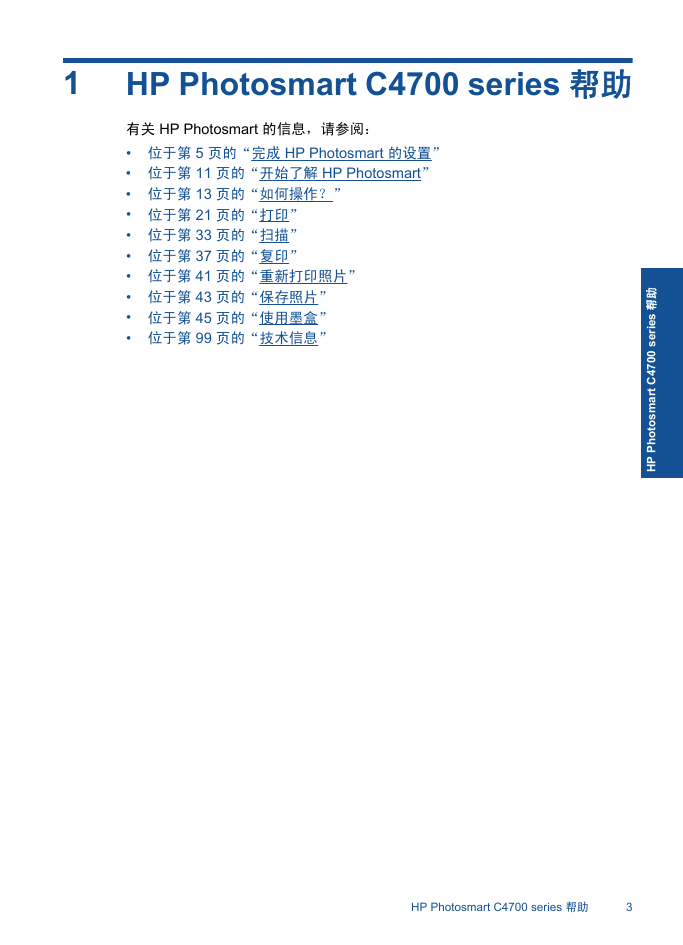
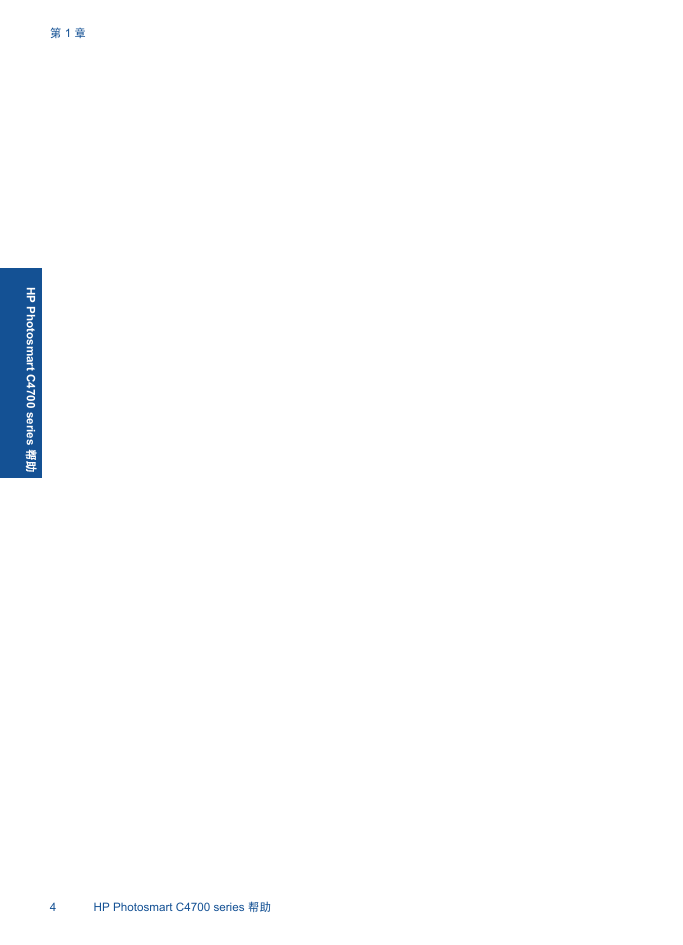

 2023年江西萍乡中考道德与法治真题及答案.doc
2023年江西萍乡中考道德与法治真题及答案.doc 2012年重庆南川中考生物真题及答案.doc
2012年重庆南川中考生物真题及答案.doc 2013年江西师范大学地理学综合及文艺理论基础考研真题.doc
2013年江西师范大学地理学综合及文艺理论基础考研真题.doc 2020年四川甘孜小升初语文真题及答案I卷.doc
2020年四川甘孜小升初语文真题及答案I卷.doc 2020年注册岩土工程师专业基础考试真题及答案.doc
2020年注册岩土工程师专业基础考试真题及答案.doc 2023-2024学年福建省厦门市九年级上学期数学月考试题及答案.doc
2023-2024学年福建省厦门市九年级上学期数学月考试题及答案.doc 2021-2022学年辽宁省沈阳市大东区九年级上学期语文期末试题及答案.doc
2021-2022学年辽宁省沈阳市大东区九年级上学期语文期末试题及答案.doc 2022-2023学年北京东城区初三第一学期物理期末试卷及答案.doc
2022-2023学年北京东城区初三第一学期物理期末试卷及答案.doc 2018上半年江西教师资格初中地理学科知识与教学能力真题及答案.doc
2018上半年江西教师资格初中地理学科知识与教学能力真题及答案.doc 2012年河北国家公务员申论考试真题及答案-省级.doc
2012年河北国家公务员申论考试真题及答案-省级.doc 2020-2021学年江苏省扬州市江都区邵樊片九年级上学期数学第一次质量检测试题及答案.doc
2020-2021学年江苏省扬州市江都区邵樊片九年级上学期数学第一次质量检测试题及答案.doc 2022下半年黑龙江教师资格证中学综合素质真题及答案.doc
2022下半年黑龙江教师资格证中学综合素质真题及答案.doc